Fjerne Outrageous Deal (Virus Fjernelsesinstruktioner)
Outrageous Deal fjernelsesguide
Hvad er Outrageous Deal?
Hvorfor irriterer Outrageous Deal virus mig?
Outrageous Deal virus tilhører programmer af adware-typen, så det er ingen overraskelse, at den har været årsag forstyrrende annoncer på pc’ens skrivebord. Bortset fra disse pop notifikationer, kan dette potentielt uønskede program (eller PUP) også forsøge at omdirigere dig til lyssky hjemmesider, spore dig, mens du søger på nettet og føre dig til yderligere problemstillinger. En sådan adfærd kan være ganske foruroligende og kan forårsage problemer, som tab af dine ikke-personligt identificerbare oplysninger eller infiltration fra anden uønsket software på din computer. Derfor vil vi stærkt anbefale dig, at fjerne Outrageous Deal virus fra din computer.
I de fleste tilfælde bliver folk narret til at downloade denne browser add-on som en ultimativ shopping helper. Men som vi allerede har advaret dig om, er Outrageous Deal snarere et potentielt uønsket program end et pålideligt program, der kan hjælpe dig med at spare nogle penge. Efter installation af denne app, kan du begynde at se dens annoncer på hver af dine foretrukne websteder, som Amazon, eBay eller endda Facebook. Disse annoncer kan fyldes med prissammenligninger og lignende oplysninger, så det er ingen overraskelse, at nogle af dem kan narre dig til at klikke på dem. Husk på, at vi ikke anbefaler dette! Vær opmærksom på, at de fleste af Outrageous Deals annoncer bliver brugt til at fremme tredjepartswebsteder og øge deres siderang eller salg. Der er dog ingen garanti for, at hver af sådanne websteder er sikre og virusfri. Virusser af ransomware-typen og andre cybertrusler er på en krigsstien lige nu, så du skal være så forsigtig, som du kan, for at forhindre deres opdukken på din computer. Derudover, mens adware er på dit system, kan det indbyde andre “gæster” til din computer, som kun kan blive opdaget ved hjælp af opdateret anti-spyware. Endelig kan denne app indsamle dine ikke-personligt identificerbare oplysninger (computerens IP-adresse, din e-mailadresse, computerens beliggenhed, søgepræferencer, browserdata, etc.) og overføre dette til tredjeparter. Vær opmærksom på, at de let kan bruge disse indsamlede data til lyssky markedsføringsaktiviteter og andre tvivlsomme opgaver. Alt i alt, på grund af disse effekter, bør du ikke forsinke Outrageous Deals fjernelse. For at gøre dette, vil vi stærkt anbefale en fuld kontrol af systemet ved hjælp af opdateret anti-spyware. I dette tilfælde anbefaler vi at benytte FortectIntego.
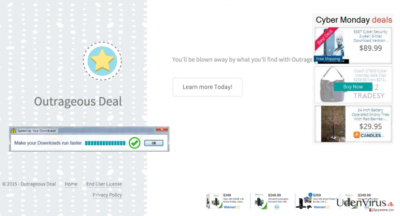
Hvordan kan jeg forhindre fremkomsten af denne adware?
Hvis du beskæftiger dig med Outrageous Deal hijack, kan du begynde at lægge mærke til, at hver af webbrowserne er begyndt at arbejde unormalt. Først og fremmest kan du bemærke, at de alle er blevet langsommere. Senere, bør du bemærke en øget mængde af reklamer, der usædvanligt dukker op på alle websteder, som du besøger. Som vi allerede har nævnt, bør de være markeret som “Ads by Outrageous Deal” eller tilsvarende. Et andet oplagt tegn på adware infektion, er omdirigeringer til ukendte/mistænkelige domæner. Sikkerhedseksperter advarer om, at Outrageous Deal omdirigeringsproblemet specifikt bør undgås. Det er fordi SuperWeb LLC “hverken er ansvarlig for tilknyttelse af nogen tredjepartsreklamer, undersøgelser, kampagner” og andet indhold anlagt af sponsorer. Det betyder, at de er frie til at annoncere hvad de vil, herunder andre irrelevante eller endda farlige softwares. Den nemmeste måde at forblive sikker på, er at fjerne denne adware fra din computer. Du kan fjerne Outrageous Deal med hver af dens filer, ved hjælp af en manuel fjernelsesmetode og en automatisk fjernelsesmetode. Mere information om hver af disse metoder er givet nedenfor.
Hvilke metoder kan anvendes til at fjerne Outrageous Deal fra min computer?
For at beskytte din computer mod Outrageous Deal virus, er du nødt til at tage dig af din PC’s sikkerhed. For det første bør du altid være på vagt og ikke glemme at opdatere den regelmæssigt. Desuden bør du også være mere forsigtig med de gratis browser add-ons/udvidelser/værktøjslinjer og diverse freewares. Dette program kan downloades fra dets officielle hjemmeside. Derfor er det meget vigtigt at lave en grundig research på hvert gratis program, du vil installere, da dette, efter at have læst EULA, Privacy Policy, og anden relevant information, kan få dig til at ændre mening. Desuden skal du ikke installere freewares eller sharewares, uden at kontrollere deres Avancerede/Brugerdefinerede indstillinger. Det er fordi de ofte bærer på vedhæftede filer, såsom adware og browser hijackere, der skal fravælges manuelt. Hvis du allerede har installeret denne adware, bør du udføre Outrageous Deal fjernelse, uden at spilde din tid. I dette tilfælde bør du tænke på en fuld scanning af systemet med en pålidelig anti-malware eller tjekke det selv ved hjælp af den vejledning, der er angivet nedenfor:
Du kan fjerne virus skade med hjælp af FortectIntego. SpyHunter 5Combo Cleaner og Malwarebytes er anbefalede til at finde potentielt uønskede programmer, og viruser med alle deres filer og registrer oplysninger, der er relaterede til dem.
Manuel Outrageous Deal fjernelsesguide
Fjern Outrageous Deal fra Windows systemer
-
Klik på Start → Control Panel → Programs and Features (hvis du er Windows XP bruger, klik på Add/Remove Programs).

-
Hvis du er Windows 10 / Windows 8 bruger, så højreklik i det nederste venstre hjørne af skærmen. Når Quick Access Menu kommer frem, vælg Control Panel og Uninstall a Program.

-
Afinstallér Outrageous Deal og relaterede programmer
Se her efter Outrageous Deal eller ethvert andet nyligt installeret mistænkeligt program -
Afinstallér dem og klik på OK for at gemme disse ændringer

Fjern Outrageous Deal fra Mac OS X systemet
-
Hvis du bruger OS X, klik på Go knappen i øverste venstre hjørne af skærmen, og vælg Applications.

-
Vent indtil du ser Applications mappen og se efter Outrageous Deal eller et andet mistænkeligt program på den. Højreklik nu på hver af disse poster, og vælg Move to Trash.

Fjern Outrageous Deal fra Microsoft Edge
Nulstil Microsoft Edge indstillinger (Metode 1):
- Start Microsoft Edge app'en og klik på More (tre prikker i øverste højre hjørne af skærmen).
- Klik på Settings for at åbne flere muligheder.
-
Når Settings vinduet dukker op, skal du klikke på Choose what to clear knappen under Clear browsing data muligheden.

-
Her skal du vælge alt du vil fjerne, og klikke på Clear.

-
Nu skal du højreklikke på Start knappen (Windows-logoet). Her skal du vælge Task Manager.

- Når du er i Processes fanen, så søg efter Microsoft Edge.
-
Højreklik på den og vælg Go to details muligheden. Hvis du ikke kan se Go to details, skal du klikke på More details og gentag forrige trin.


-
Når Details fanen kommer op, skal du finde alle poster med Microsoft Edge navnet i dem. Højreklik på hver af dem, og vælg End Task for at afslutte disse poster.

Nulstilling af Microsoft Edge browser (Metode 2):
Hvis metode 1 ikke har hjulpet dig, skal du bruge den avancerede Edge reset metode.
- Bemærk: du har brug for at sikkerhedskopiere dine data, før du benytter denne metode.
- Find denne mappe på din computer:
C:\Users\%username%\AppData\Local\Packages\Microsoft.MicrosoftEdge_8wekyb3d8bbwe. -
Vælg hver post, der er gemt i den, og højreklik med musen. Derefter Delete muligheden.

- Klik på Start knappen (Windows-logoet) og skriv window power i Search my stuff linjen.
-
Højreklik på Windows PowerShell posten og vælg Run as administrator.

- Når Administrator: Windows PowerShell vinduet dukker op, skal du indsætte denne kommandolinje efter PS C:\WINDOWS\system32> og trykke på Enter:
Get-AppXPackage -AllUsers -Name Microsoft.MicrosoftEdge | Foreach {Add-AppxPackage -DisableDevelopmentMode -Register $($_.InstallLocation)\AppXManifest.xml -Verbose}
Når disse trin er færdige, skal Outrageous Deal fjernes fra din Microsoft Edge browser.
Fjern Outrageous Deal fra Mozilla Firefox (FF)
-
Fjern farlige udvidelser
Åbn Mozilla Firefox, klik på menu ikonet (øverste højre hjørne) og vælg Add-ons → Extensions.
-
Vælg her Outrageous Deal og andre tvivlsomme plugins Klik på Remove for at slette disse poster

-
Nulstil Mozilla Firefox
Klik på Firefox menuen øverst til venstre, og klik på spørgsmålstegnet. Her skal du vælge Troubleshooting Information.
-
Nu vil du se Reset Firefox to its default state beskeden med Reset Firefox knappen. Klik på denne knap flere gange og afslut Outrageous Deal fjernelse.

Fjern Outrageous Deal fra Google Chrome
-
Slet ondsindede plugins
Åbn Google Chrome, klik på menu ikonet (øverste højre hjørne) og vælg Tools → Extensions.
-
Vælg her Outrageous Deal og andre ondsindede plugins, og vælg papirkurven for at slette disse poster.

-
Klik på menuen igen og vælg Settings → Manage Search engines under Search sektionen.

-
Når du er i Search Engines..., fjern da ondsindede søgesider. Du bør kun efterlade Google eller dit foretrukne domænenavn.

-
Nulstil Google Chrome
Klik på menuen øverst til højre af din Google Chrome og vælg Settings. -
Scroll ned til slutningen af siden og klik på Reset browser settings.

-
Klik på Reset for at bekræfte denne handling og fuldføre Outrageous Deal fjernelse.

Fjern Outrageous Deal fra Safari
-
Fjern farlige udvidelser
Åbn Safari webbrowseren og klik på Safari i menuen i det øverste venstre hjørne af skærmen. Når du har gjort dette, vælg Preferences.
-
Vælg her Extensions og se efter Outrageous Deal eller andre mistænkelige poster. Klik på Uninstall knappen, for at fjerne hver af dem.

-
Nulstil Safari
Åbn Safari browseren og klik på Safari i menusektionen i det øverste venstre hjørne af skærmen. Vælg her Reset Safari....
-
Nu vil du se et detaljeret dialogvindue, fyldt med nulstillingsmuligheder. Alle disse muligheder er sædvandligvis markeret, men du kan specificere, hvilken en af dem du ønsker at nulstille. Klik på Reset knappen for at færdiggøre Outrageous Deal fjernelsesproces.

Efter afinstallation af dette potentielt uønskede program, og efter at have ordnet hver af dine webbrowsere, anbefaler vi dig at scanne dit pc-system med et velrenommeret anti-spyware program. Dette vil hjælpe dig med at slippe af med Outrageous Deal spor i registreringsdatabasen, og vil også identificere relaterede parasitter eller mulige malware infektioner på din computer. Til dette kan du benytte vores top-rated malware remover: FortectIntego, Malwarebytes eller Malwarebytes.




























